Photoshop制作精美的软件包装盒三维效果图
文章来源于 IT世界网,感谢作者 河马翻译 给我们带来经精彩的文章!设计教程/PS教程/设计教程2010-04-28
这是一个实用而有趣的教程,在这个PS教程中我们来学习如何使用photoshop制作一个立体的软件产品盒子,下面让我们一起来学习.
先看看效果图
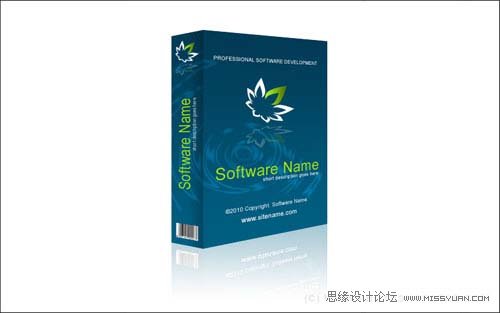
1、首先运行photoshop创建一个500*500像素的新文件,背景颜色为白色,如图所示
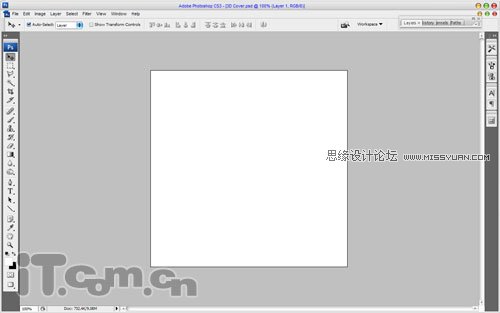
2、使用矩形选框工具创建一个矩形选区,然后创建一个新图层,在新图层中我们使用渐变工具拉出一
个线性渐变效果,颜色为#013a55到#005f82,如图所示

3、现在制作盒子的一个侧面。按着Alt键然后按下左键并拖动鼠标,切掉右边大部分的选区。新建一个图层,
在剩下的选区内从右向左创建黑色到透明的线性渐变效果,并降低图层的不透明度,如图所示

4、按下Ctrl+D取消选择。新建一个图层,使用白色的画笔工具画出一些不规则的线段,如图所示。

5、执行“扭曲—水波”滤镜,设置数量:52、起伏:8、样式:水池波纹,如图所示
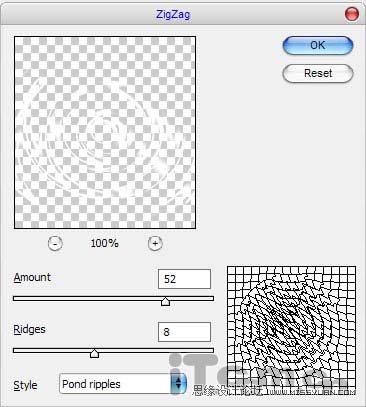
6、设置图层混合模式为“叠加”,不透明度为35%,效果如图所示

7、把准备好的叶子素材复制到图片上,然后按下Ctrl+T调整其大小和位置,如图所示
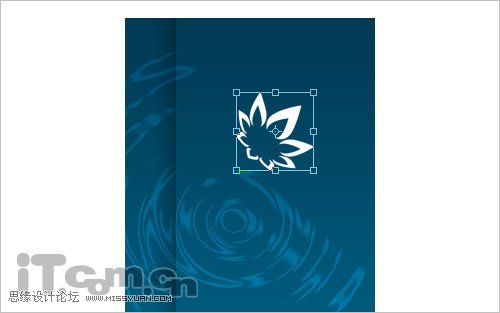
 情非得已
情非得已
推荐文章
-
 Photoshop设计撕纸特效的人物海报教程2020-10-28
Photoshop设计撕纸特效的人物海报教程2020-10-28
-
 Photoshop制作立体风格的国庆节海报2020-10-10
Photoshop制作立体风格的国庆节海报2020-10-10
-
 Photoshop设计撕纸特效的人像海报2020-03-27
Photoshop设计撕纸特效的人像海报2020-03-27
-
 图标设计:用PS制作奶油质感手机主题图标2019-11-06
图标设计:用PS制作奶油质感手机主题图标2019-11-06
-
 图标设计:用PS制作中国风圆形APP图标2019-11-01
图标设计:用PS制作中国风圆形APP图标2019-11-01
-
 手机图标:用PS设计儿童贴画风格的APP图标2019-08-09
手机图标:用PS设计儿童贴画风格的APP图标2019-08-09
-
 电影海报:用PS制作蜘蛛侠海报效果2019-07-09
电影海报:用PS制作蜘蛛侠海报效果2019-07-09
-
 创意海报:用PS合成铁轨上的霸王龙2019-07-08
创意海报:用PS合成铁轨上的霸王龙2019-07-08
-
 电影海报:用PS设计钢铁侠电影海报2019-07-08
电影海报:用PS设计钢铁侠电影海报2019-07-08
-
 立体海报:用PS制作创意的山川海报2019-05-22
立体海报:用PS制作创意的山川海报2019-05-22
热门文章
-
 Photoshop设计猕猴桃风格的APP图标2021-03-10
Photoshop设计猕猴桃风格的APP图标2021-03-10
-
 Photoshop制作逼真的毛玻璃质感图标2021-03-09
Photoshop制作逼真的毛玻璃质感图标2021-03-09
-
 Photoshop结合AI制作抽象动感的丝带2021-03-16
Photoshop结合AI制作抽象动感的丝带2021-03-16
-
 Photoshop结合AI制作炫酷的手机贴纸2021-03-16
Photoshop结合AI制作炫酷的手机贴纸2021-03-16
-
 Photoshop解析糖果饭盒包装盒设计过程
相关文章3622017-09-23
Photoshop解析糖果饭盒包装盒设计过程
相关文章3622017-09-23
-
 Photoshop制作一个装水晶按钮的纸箱子
相关文章25242010-05-05
Photoshop制作一个装水晶按钮的纸箱子
相关文章25242010-05-05
